1、安装并打开BCompare,选择“文件夹比较”

2、在打开的窗口中,可以手动输入要比较的文件夹路径,也可以点击“浏览文件系统”选择文件夹

3、如果是点击“浏览文件系统”,则在打开的对话框中,选择要对比的文件夹内容,然后点击“确认”按钮

4、可以看到在左侧的列表框中显示了compare1文件夹中的内容。用同样的方法打开右侧对比文件夹

5、在上方工具栏中,点击显示选项的下拉列表框,选择“显示差异项”

6、然后选择“比较内容”按钮

7、弹出比较内容对话框,可以选择要比较的具体内容。一般情况下,选择默认值即可。然后点击“开始”按钮
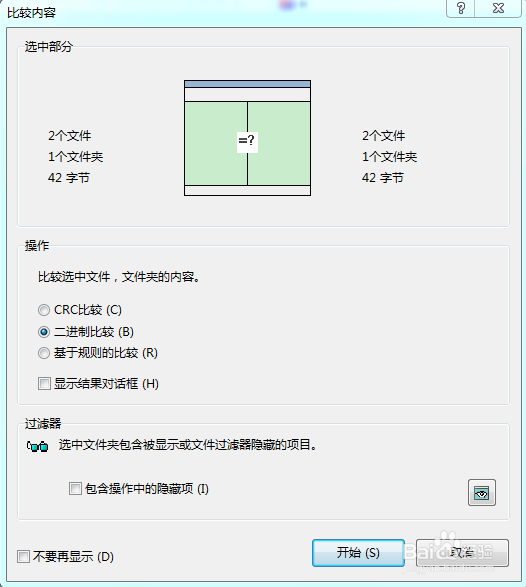
8、可以在下方的日志信息中查看比较所用时间等信息
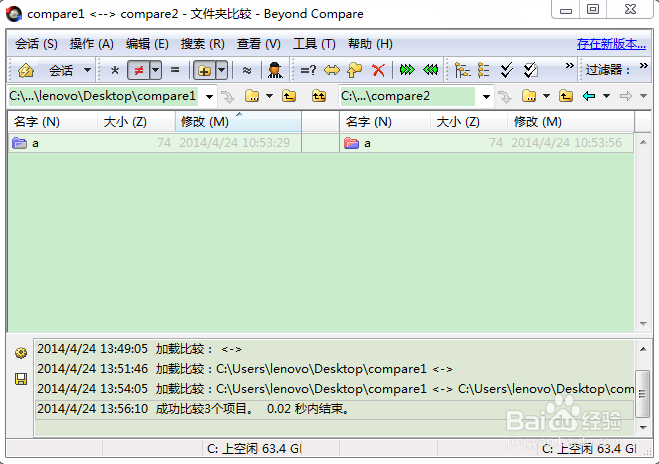
9、双击任意一侧要查看的内容,比如此处双击文件夹“a”,另一边对应的文件同样也打开

10、可以看到文件夹中内容的差异性。代表的意义如下图所示

11、双击要查看的文件,可以看到具体的差异处。比如双击两边任意一个diff.txt文件,打开di酆璁冻嘌ff.txt文件
